Sommario:
Punti chiave
- Puoi utilizzare la voce dal vivo per comunicare durante FaceTime e le telefonate digitando. Funziona anche con app selezionate di terze parti come WhatsApp.
- Per utilizzare la voce dal vivo su iPhone, iPad o Mac, il dispositivo deve essere aggiornato a iOS/iPadOS 17, macOS Sonoma o versioni successive.
- Se abilitato, le parole digitate verranno pronunciate ad alta voce al destinatario attraverso gli altoparlanti del suo dispositivo.
Che tu abbia problemi di linguaggio o desideri essere discreto durante una chiamata, la funzione Live Speech di Apple ti consente di comunicare digitando durante una chiamata FaceTime o una normale telefonata. Ti mostreremo come usarlo.
Come utilizzare la voce dal vivo sul tuo iPhone o iPad
La voce dal vivo è una delle tante funzionalità di accessibilità di Apple su iPhone e iPad rivolte a persone con problemi di linguaggio, consentendoti di comunicare digitando ciò che desideri trasmettere. Tutto ciò che digiti viene pronunciato ad alta voce dal destinatario.
Per utilizzare la voce dal vivo sul tuo iPhone o iPad, il tuo dispositivo deve eseguire iOS/iPadOS 17 o versioni successive. Se necessario, aggiorna il tuo dispositivo andando su Impostazioni > Generali > Aggiornamento software. Se possiedi un dispositivo più vecchio, controlla se il tuo iPhone o iPad è compatibile con iOS 17 o iPadOS 17. Una volta che tutto è pronto, segui i passaggi seguenti per configurare la sintesi vocale:
Una volta che tutto è pronto, avvia una chiamata e fai triplo clic sul pulsante laterale del tuo iPhone (o sul pulsante superiore del tuo iPad) per attivare la sintesi vocale dal vivo. Quindi, digita il messaggio che desideri venga pronunciato nella casella di testo visualizzata. Dopo aver premuto Invia, il messaggio digitato verrà letto ad alta voce dal destinatario.
Come utilizzare la voce dal vivo sul tuo Mac
Per utilizzare la voce dal vivo sul tuo Mac, assicurati che sia in esecuzione macOS Sonoma o versione successiva. Vai su Impostazioni di sistema > Generali > Aggiornamento software per verificare la disponibilità dell’ultima versione di macOS se non sei ancora aggiornato. Quindi seguire i passaggi seguenti per utilizzare la sintesi vocale:
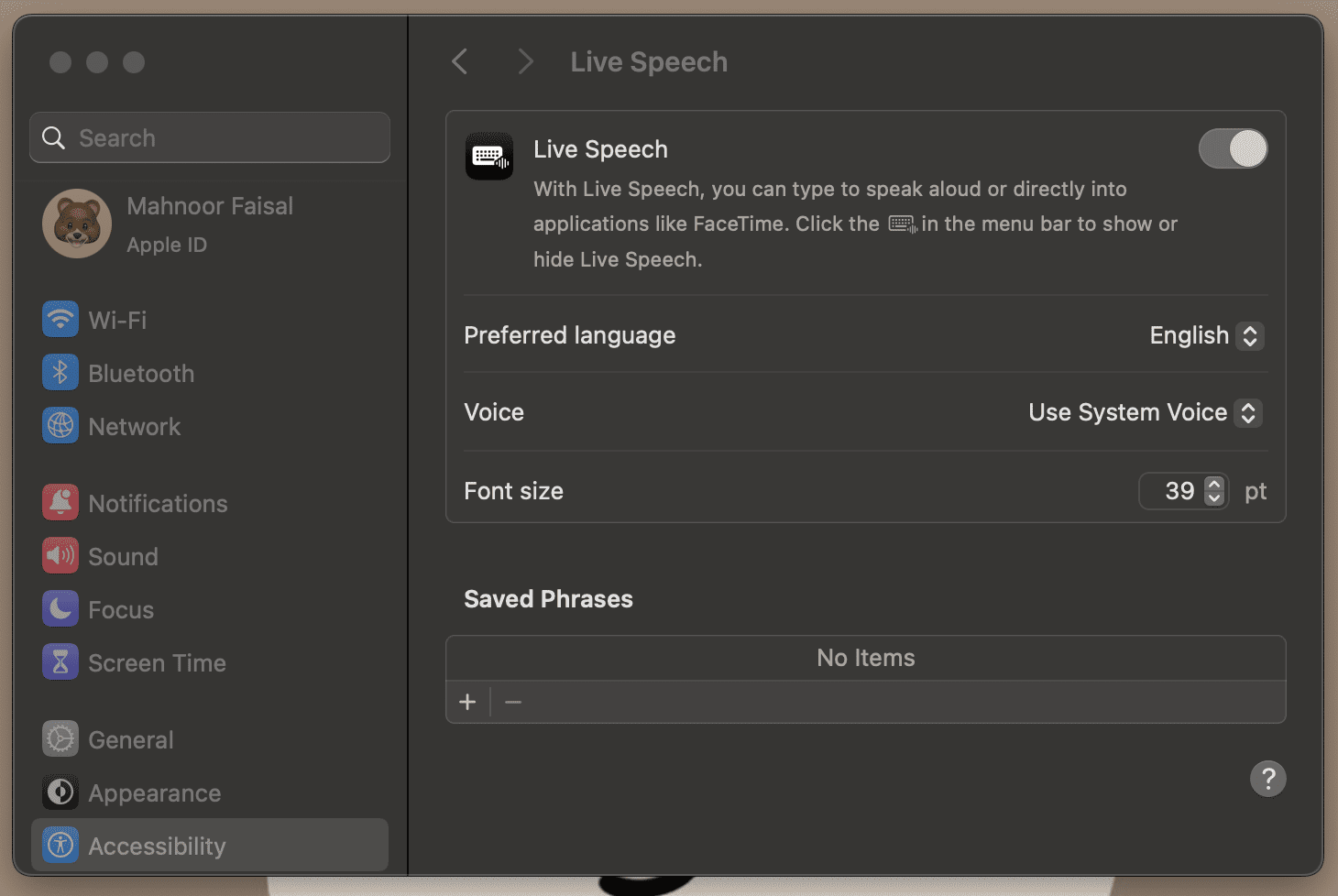
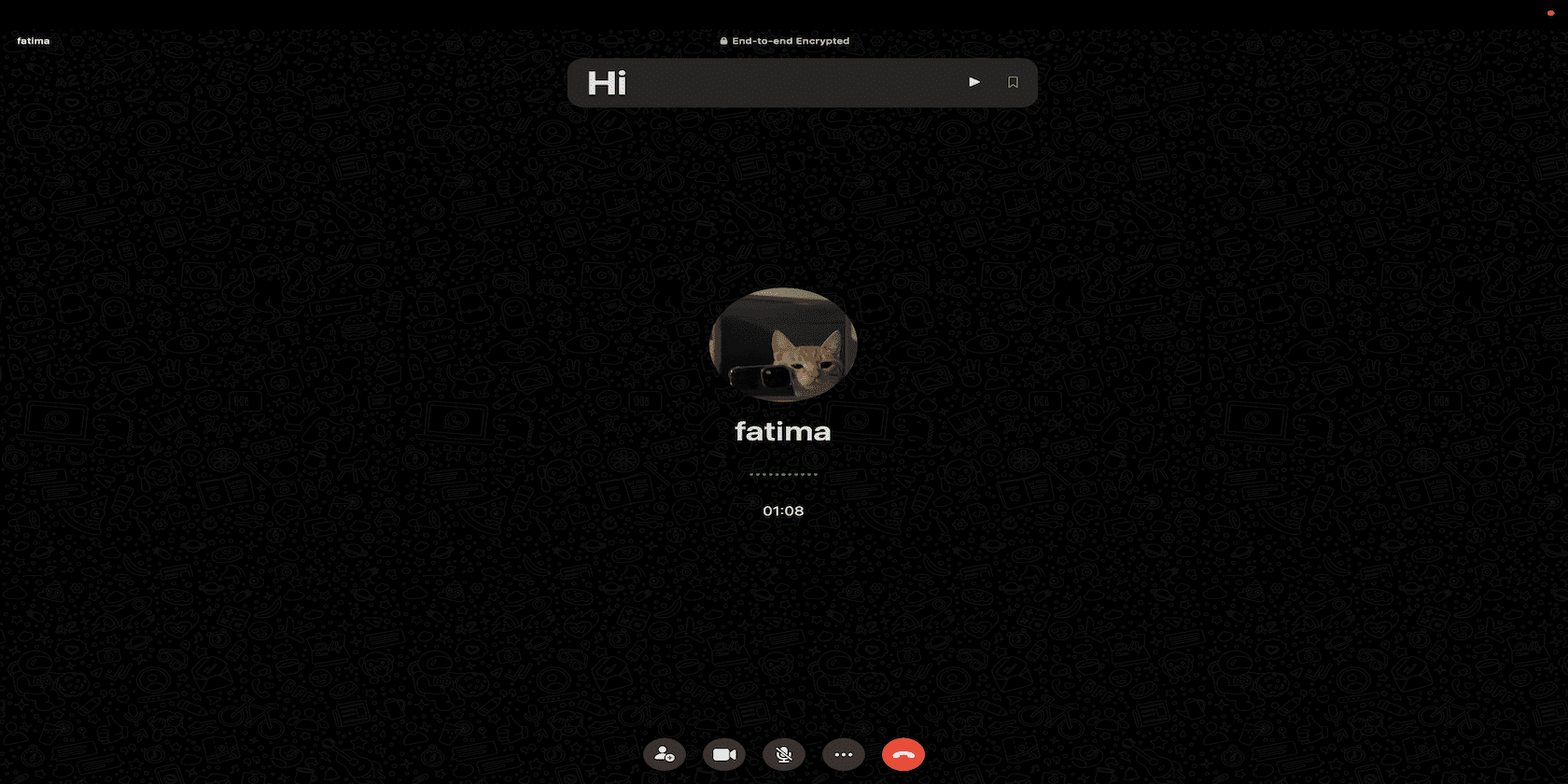
Quando sei pronto, avvia o inserisci una chiamata e fai clic sull’icona della voce dal vivo nella barra dei menu. Quindi fai clic sulla casella di testo, digita il messaggio e premi il tasto Invio per inviarlo.
Crea una voce personale per digitare per parlare durante le chiamate
Se non riesci a trovare una voce che ti piace o desideri che il discorso sembri più realistico, puoi invece creare una voce personale. Questa è una voce sintetizzata che suona simile alla tua.
Puoi creare una voce personale su iPhone o iPad andando su Impostazioni > Accessibilità > Voce personale. Ora tocca Crea una voce personale, inserisci il codice di accesso del tuo dispositivo e segui le istruzioni visualizzate sullo schermo.
Per creare una voce personale sul tuo Mac, vai su Impostazioni di sistema > Accessibilità > Voce personale. Ora fai clic su Crea una voce personale, inserisci la password amministratore del tuo Mac e segui le istruzioni visualizzate sullo schermo.
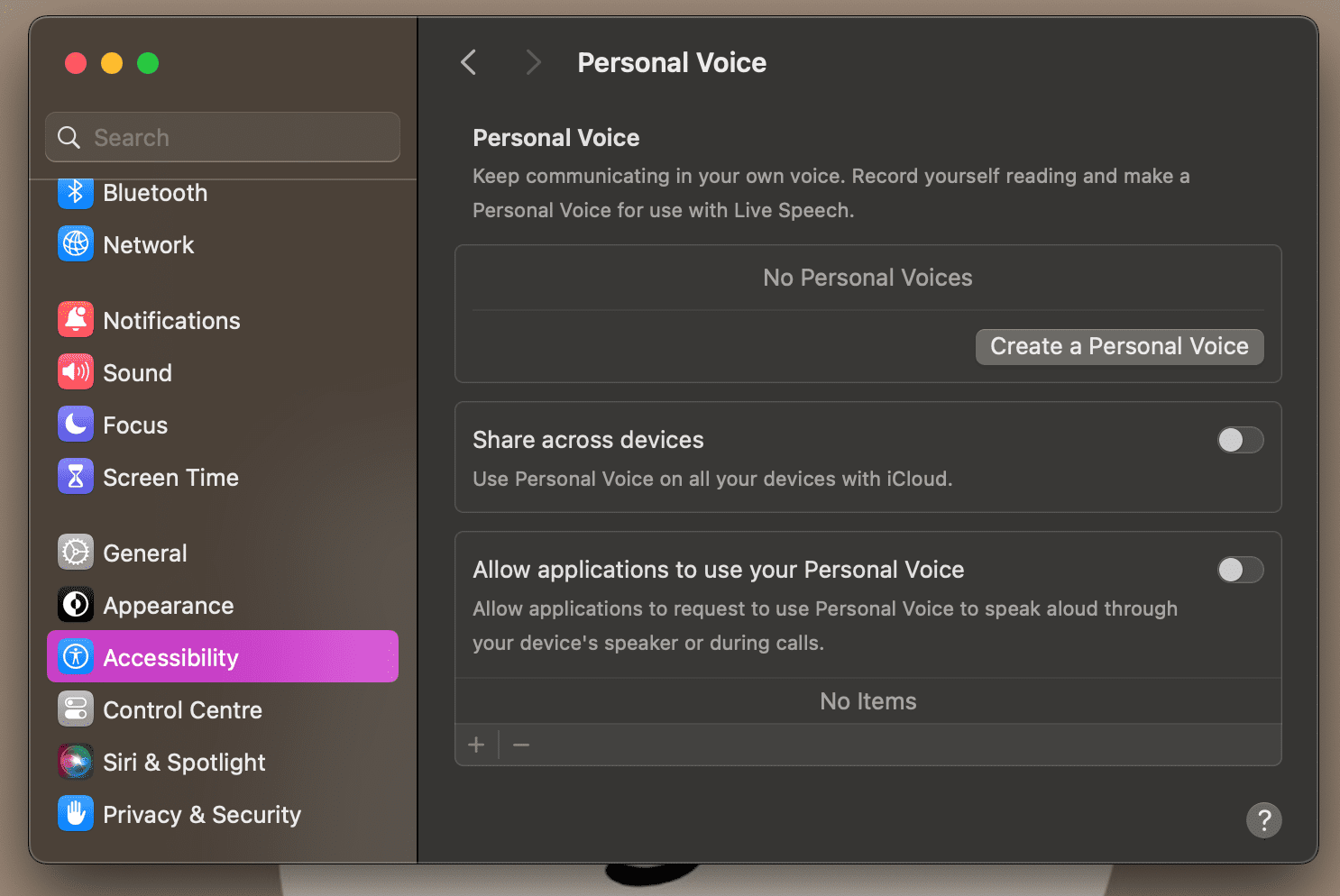
Sebbene l’utilizzo della voce personale per creare una replica della tua voce reale sia un processo piuttosto dispendioso in termini di tempo, ti consigliamo vivamente di dedicare del tempo a configurarlo per la voce dal vivo. In questo modo, tutto ciò che digiterai verrà pronunciato con la tua voce, permettendoti di comunicare meglio con i tuoi cari!
La voce dal vivo non è limitata a FaceTime e alle normali telefonate. Puoi utilizzarlo anche nelle app di terze parti supportate. Ad esempio, ho testato questa funzionalità durante una chiamata WhatsApp e ha funzionato perfettamente.
